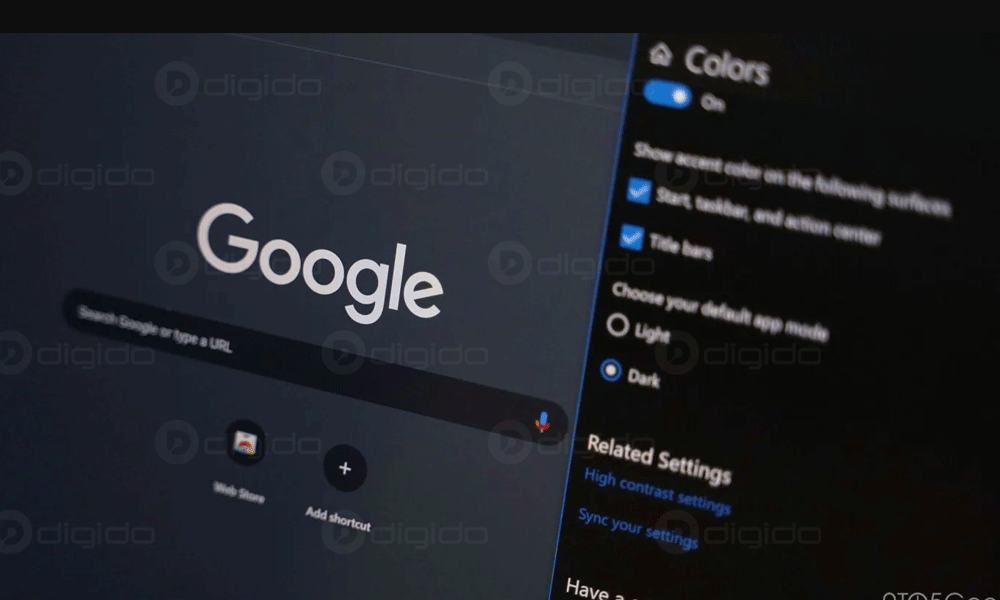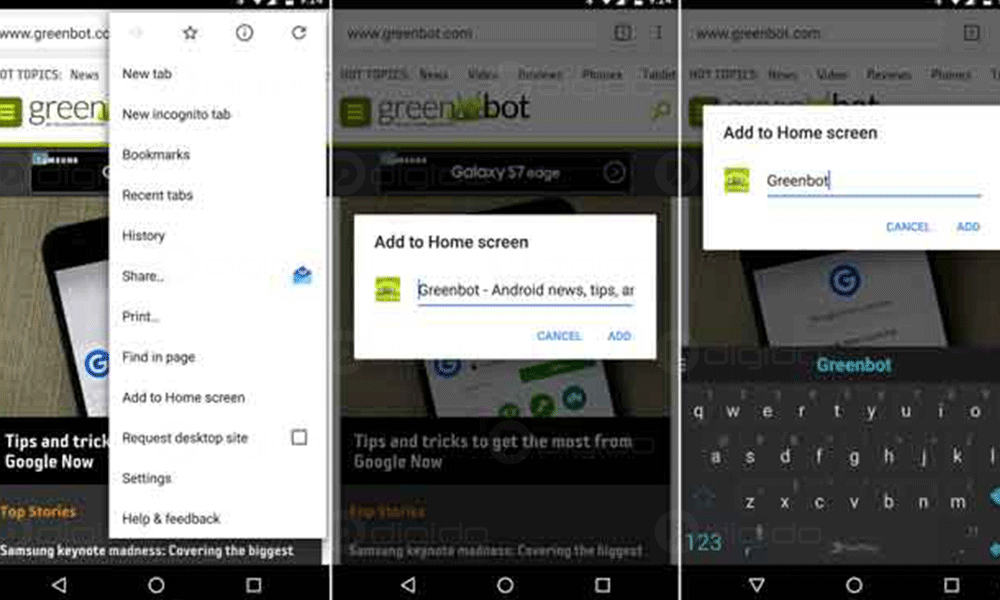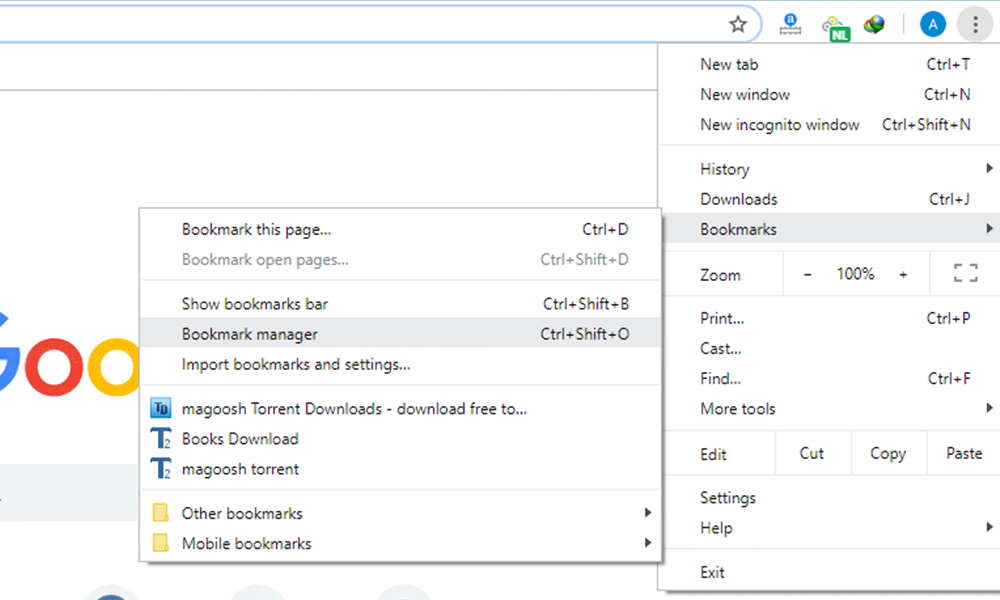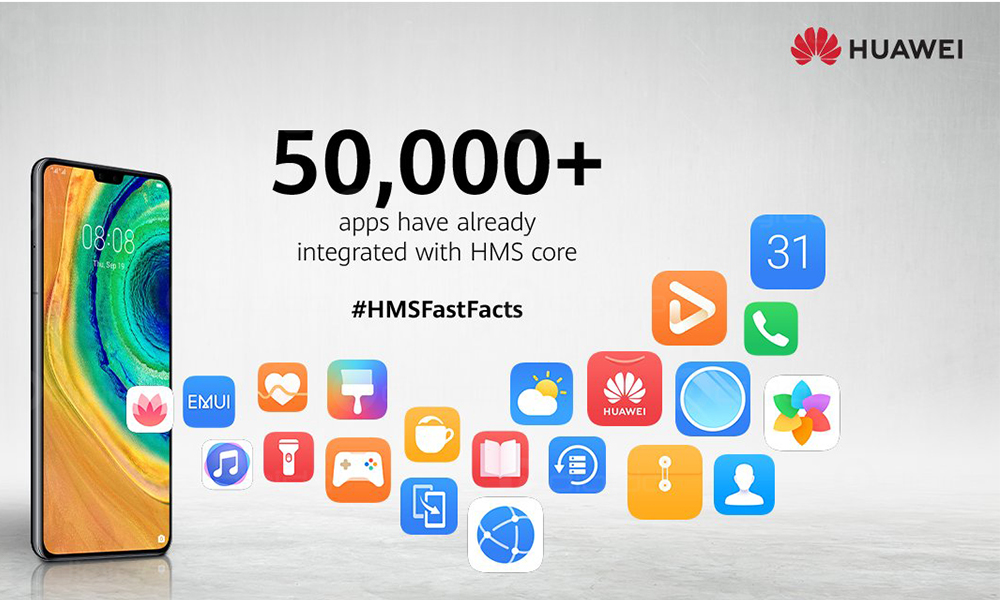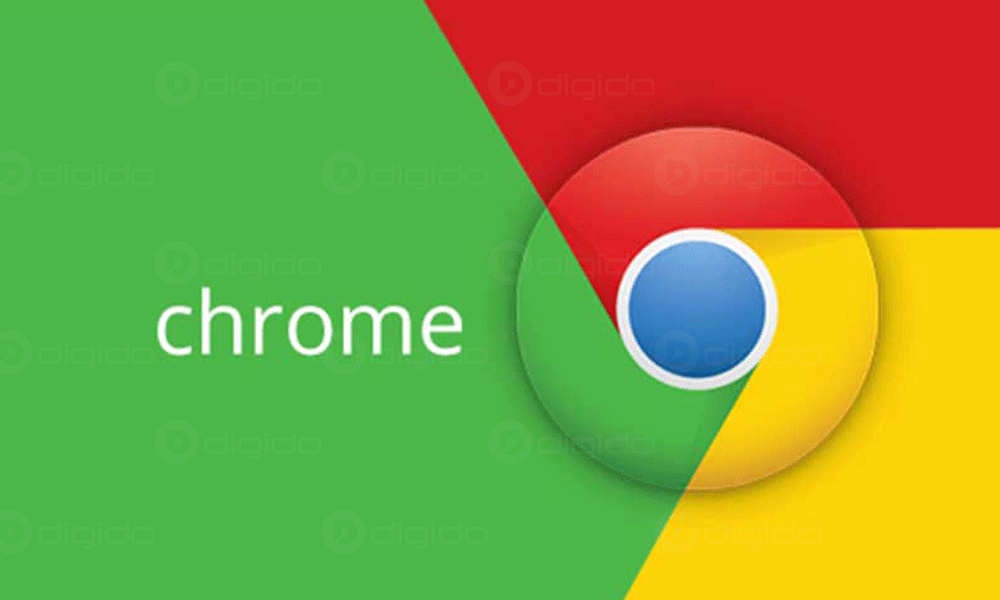
ترفندهای جالب و جذاب مرورگر گوگل کروم ،مرورگر کروم، یکی از برنامههای اصلی بستههای اندرویدی شرکت گوگل است و به همین دلیل از ابتدا بر روی تمامی گوشی های هوشمند دیده میشود. اما، این مورد، دلیل موفقیت این مرورگر نبوده، چراکه مرورگر پیشفرض ویندوز نیز همین موقعیت را داشته و اگر صادق باشیم، این مرورگر به هیچ وجه، موفق نشده؛ حتی میمهایی از این مرورگر نیز ساخته میشوند که بسیار جالب هستند. مرورگر کروم، جدا از بخش ظاهری و جذابی که دارد، شامل چندین ترفند جالب است، که در ادامه، برخی از آنها را با شما در میان میگذاریم.
-
محتوا پنهان
قابلیت ترجمه هر صفحه به هر زبانی
حالا که به امتحانها نزدیک شدهایم و امتحان زبان نیز در میان معضلات دانشآموزان است، این مورد را بین خودمان نگه دارید تا مبادا کسی بخواهد با این روش در امتحان زبان تقلب کند. حواستان باشد که اگر سر امتحان زبان آنلاین هستید، به هیچ عنوان، دستتان بر روی سهنقطه گوشه بالایی صفحه نرود و از میان منو باز شده، قسمت Translate را انتخاب نکنید و در آنجا به سراغ زبان فارسی نروید.
-
دارکمود یا حالت تاریک
اگر شما هم اهل مطالعه هستید و علاقه به وبگردی در شب دارید، بهتر است از حالت تاریک اپلیکیشن کروم استفاده کنید؛ هرچند که گفته شده، مقاصد شوم و شیطانیای از ۱۲ شب تا ۶ صبح در سر کاربران اینترنت، پرورانده میشوند. بههر حال اگر فکر شومی ندارید، بهتر است در شب یا حین مطالعه در صفحات وب با گوگلکروم، از طریق متن راهنمای زیر به سراغ حالت تاریک بروید تا سلامت چشمتان را حفظ کنید:
- آیکن سهنقطه که برای دانشآموزان ممنوع بود را انتخاب کنید.
- بر روی نوار Settings بروید.
- بخش Theme را انتخاب کنید.
- حالت Dark را تیک بزنید.
-
تغییر موتور جستجوی پیشفرض مرورگر کروم
بیش از ۶۰ درصد کاربران اینترنت، با استفاده از موتور جستجوی گوگل، عبارت مورد نظر خود را سرچ میکنند؛ اما اگر به هر دلیلی، شما با موتور جستجوی گوگل، حال نمیکند، شرکت گوگل به شما اجازه میدهد تا موتورو جستجوی مرورگر این شرکت، یعنی کروم را با استفاده از گامهای زیر تغییر دهید:
- آیکن سهنقطه را انتخاب کنید.
- وارد بخش Settings شوید.
- گزینه Search Engine را فشار دهید.
- موتور جستجوی مدنظر خود را انتخاب کنید.
-
زوم کردن بر روی صفحات وب
تمامی طراحیهای سایتها به شما اجازه زوم کردن بر روی صفحه خود را نمیدهند و این ممکن است برای همان اهل مطالعه قسمت اول، ناراحتکننده باشد. مرورگر گوگل، به شما اجازه میدهد تا بر روی هر صفحهای زوم کنید.
-
اضافهکردن میانبر یک صفحه به دستکتاپ یا صفحه هوم
بسیاری از ما، دوست نداریم، تبهای زیادی را بر روی مرورگر خود باز بگذاریم. از طرفی دیگر، نیاز داریم تا به یک صفحه، سر بزنیم. اینجا، به این مشکل بر میخوریم که باید سایت مدنظر خود را برای هر بار استفاده، سرچ کنیم یا اینکه از میان تاریخچه به جستجوی آن بپردازیم؛ اما گوگل کروم به شما اجازه میدهد تا از صفحه مدنظر خود، یک میانبر بر روی صفحه دستکتاپ یا صفحههوم تهیه کنید تا با هر بار فشردن آن به سایت مدنظر خود هدایت شوید. برای تهیه میانبر، کافی است، از قدمهای زیر پیروی کنید:
- سه نقطه معروف را بفشارید.
- برای گوشی های، مستقیما گزینه Add To Home Screen Page را انتخاب کنید.
- برای کامپیوترها به سراغ گزینه More Tools بروید و از آنجا گزینه Create Shortcut را انتخاب کنید.
-
افزایش سرعت دانلود
حتما، دانلود منیجرهایی مانند ADM را دیدهاید که فایل دانلودی را خرد میکنند و اینگونه، سرعت دانلود را تسریع میبخشند. مرورگر گوگل نیز چنین قابلیتی دارد، فقط باید آن را با استفاده از راهنمای زیر فعال کنید و سرعت دانلود فایلهای خود را افزایش دهید:
- عبارت Chrome://flags را بر روی نوار جستجو خود، کپی کنید و به لینک ذکر شده بروید.
- به لیست بلندی بر میخورید که باید در آن، گزینه Parallel downloading را پیدا کنید.
- حالت Enabled را برای این گزینه، انتخاب کنید.
-
هیچ ردی از خودت به جا نذار
اگر میخواهید، آهسته بروید یک کاری کنید و آهسته بیایید؛ بهطوری که هیچ سابقهای از شما باقی نماند، میتوانید از حالت Incognito استفاده کنید. با استفاده از تب سوییچر، بر روی سهنقطه کلید کنید و به سراغ گزینه New incognito tab بروید.
-
کمکردن مصرف اینترنت
در اواخر ژوئن سال ۲۰۲۰، دانشگاه آکسفورد، شش مورد از استرسزاترین موارد در تاریخ جهان را طبقهبندی کرد؛ در این میان، بعد از نام حزب نازی، پیام شما ۸۰ درصد از حجم بسته خود را استفاده کردید اپراتور ایرانسل دیده میشد. شرکت گوگل برای کمکردن مصرف داده و دیر دریافت کردن پیامهای اینچنینی، یک گزینه جالب را طراحی کرده که با استفاده از آن، سرعت اینترنت کاربر افزایش مییابد و اینترنت مصرفی، کاهش. برای استفاده از این گزینه، کافی است، از موارد زیر پیروی کنید:
- بر روی سه نقطه معروف، کلیک کنید.
- وارد بخش Settings شوید.
- Data Saver را فعال کنید.
-
گروهبندی تبها
اگر نیاز دارید که تبهای خود را در گروههای مجزا نگهداری کنید، گوگل برای شما، راه حل عملیای دارد که با استفاده از مراحل زیر فعال خواهد شد:
- عبارت Chrome://flags را جستجو کنید.
- به سراغ Tab Groups بروید.
- گزینه مربوطه را به حالت Enabled در بیاورید.
- گزینه Relaunch را بزنید.
-
طراحی قدیمی سایتها را ببینید
دیدن طراحیهای قدیمی سایتها، علاوه بر دادن اعتماد به نفس به برنامهنویسان میتواند جالب باشد و به دیدن عکس نوجوانی یک فرد تشبیه شود. برای دیدن طراحی قدیمی هر سایتی میتواند، ابتدا عبارت Cash: را بیاورید و در ادامه، نام سایت را تایپ کنید و در نهایت به آدرس تایپ شده بروید.
-
بوکمارکهات رو ذخیره کن
مدت زیادی طول میکشد تا ما تمامی سایتهای مورد علاقه خود را پیدا کنیم و آنها را بهعنوان بوکمارک به مرورگر بشناسیم. برای اینکه مطمئن شوید، هیچگاه این بوکمارکها از دست نمیروند و به عنوان یک فایل در دستگاه شما ذخیره میشوند، میتوانید از گامهای زیر استفاده کنید:
- به بخش بوکمارکها بروید.
- آیکن سهنقطه را انتخاب کنید.
- گزینه Import bookmarks را انتخاب کنید.
- با استفاده از bookmarks file و گزینه OK بوکمارکهای خود را ذخیره کنید.